不知道大家有没有在刻录视频时遇到刻录出来的视频有出现花屏、画面和声音不同步、快进时有卡顿的现象,那么这个问题小编也经过了测验,把视频转换成AVI格式后,进行刻录的视频就没有出现花屏、画面和声音不同步、卡顿的现象。刻录后的视频在电脑上播放时快进的话会稍微有些停顿,但之后就能够正常播放,放在DVD碟机上播放时,快进的话很流畅没有卡顿现象。所以想要知道办法的话,就继续往下看吧。视频转换器下载:http://www.leawo.cn/ND_upload.php?do=info&id=5169 在刻录视频之前,需要把要进行刻录的视频用视频转换器转换下格式,打开转换器,选择视频下的“AVI”格式。由于小编用了不是AVI格式的视频转换后,仅是在电脑上预览光盘的话,就已经出现了花屏还有画面和声音不同步还有快进时卡顿的现象了,那么如果在碟机上播放的话肯定也是有问题的。 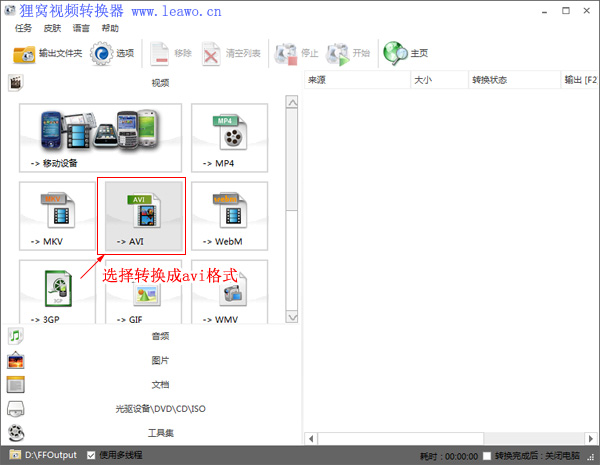 首先打开“添加文件”从电脑中添加需要刻录的视频进行转换的视频,然后在“输出文件夹”中选择并设置转换后的视频保存的文件夹,接着了解参数设置的话可以进入“输出配置”中对转换的格式进行一些配置设置,不懂的话可以不用设置。最后点击“确定” 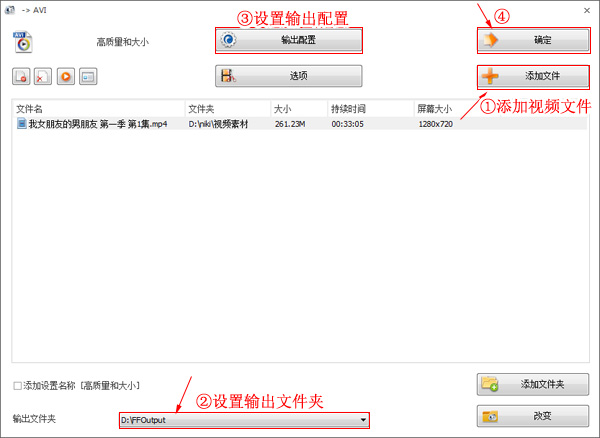 回到软件主界面,点击选中刚才添加转换的视频,再点击“开始”才能够正式开始转换视频,等待视频转换完成到100%,视频转换完成后就会显示完成了。 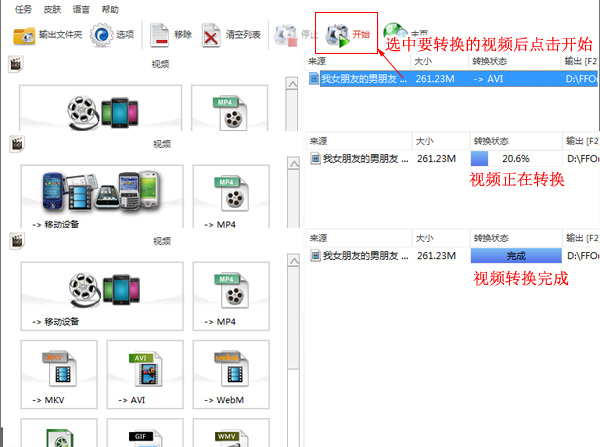 视频已经转换AVI格式完成了,现在就可以打开DVD视频刻录软件进行刻录,运行软件后,在主界面上进入【创建和编辑】然后从中点击“创作、编辑采集视频”功能。  进入到开始刻录界面,点击“创作DVD”里的“DVD-视频”想要直接刻录视频的话,只能选择这一项了。  在目录界面中可以在右侧的框中点击“添加视频文件”然后从电脑中选中刚才用转换器转换的AVI视频文件,点击“打开”添加视频进去。 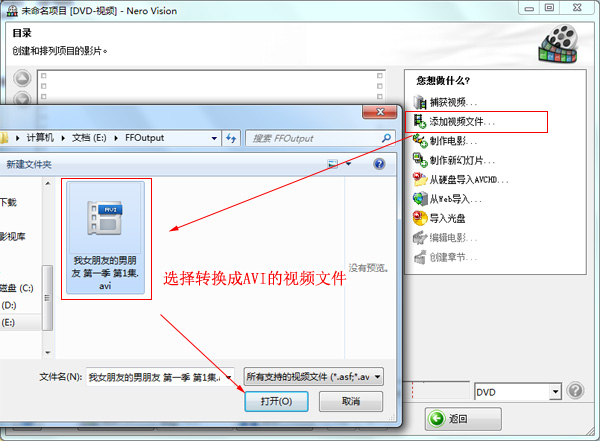 小编这里已经添加了两个要刻录的视频,你可以在总使用空间里看到两个视频总共容量刚好在正常容量以内,刻录的视频不要超过了刻录的光盘容量,就是不要超过那条虚线之外即可。点击进入“下一个” 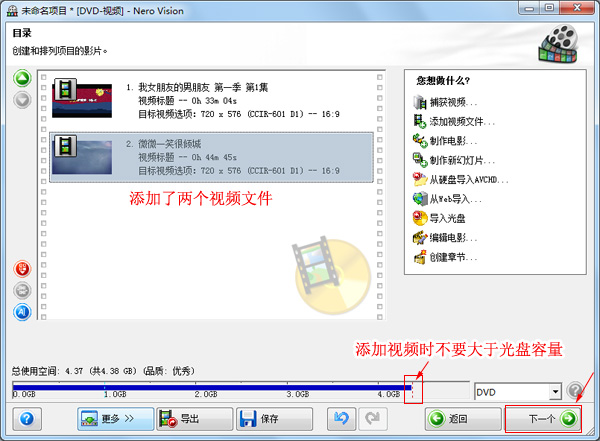 来到“编辑菜单”界面,在右侧的对话框中可对菜单的显示格式、背景、字体、预览像框等等参数进行设置,从而打造具有自已个性的菜单来。也可以在使用的菜单类型中选择不要标题和菜单。点击“下一个”  来到“预览菜单动画”选项。点击“下一个” 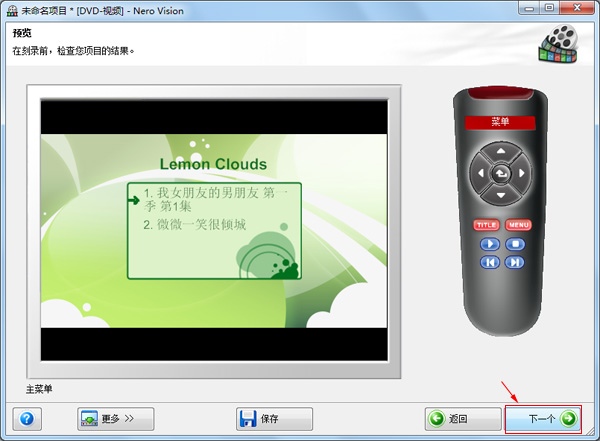 来到最终的刻录界面,在这一步之前把光盘放在光驱中。在右上角的“设定刻录参数”中选“刻录”,在其中选中你的DVD-ROM的型号,这里选择的是第一个“PIONIER BD-RW BIR-206”,最后按右下角的“刻录”即可开始正式刻录了。 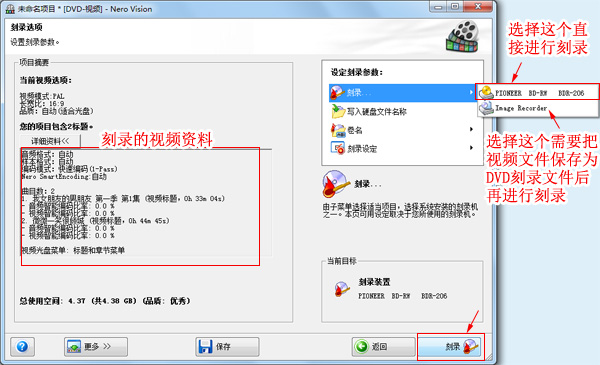 下图中显示的,就是正在刻录视频到DVD光盘中了。等待十几二十多分钟的时间,可能还会更长。可以点击“最小化到系统托盘”让它在后台进行刻录。 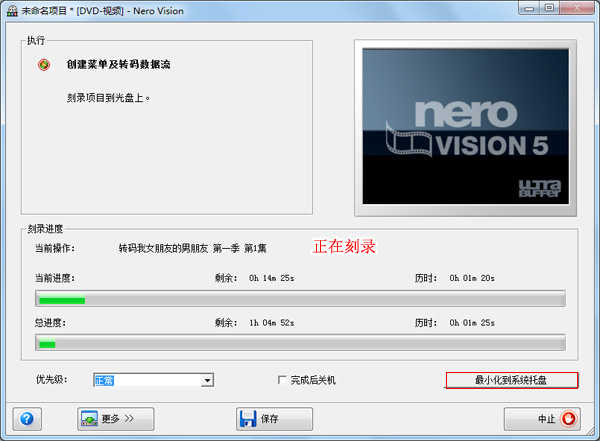 光盘刻录完成后,光驱里的光盘会自动弹出来,接着就弹出下图提示刻录成功完成,按照提示选择“是”或“否”即可。 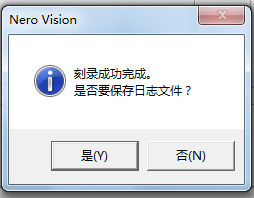 小编用暴风影音来试试播放下刻录后的光盘,右键单击屏幕点击“打开”-“打开碟片/DVD”-“DVD(F:)”,光盘中的画面就是之前在刻录时所设置的显示菜单了。小编试着快进视频时,会有稍微的卡顿一下,但后面就能正常播放视频,也没有出现花屏、声音画面不同步的问题。  然后小编又到DVD碟机中播放了这个光盘,播放了视频是流畅播放的,并且在快进视频时没有出现卡顿的现象,一切都很正常。所以在电脑上用暴风影音播放碟片时快进有些卡顿,但是在碟机上播放快进是没有卡顿的。 刻录视频光盘的教程就写到这里了,跟着小编的教程步骤来操作,刻录视频到DVD光盘中,就可以成功刻录视频了,刻录的视频尽量选择高清清晰的视频,然后光盘选择的是“DVD-RW”的。有问题可以咨询客服QQ876292449。 ♀◆爱我请赞赏我 不爱我请用赞赏来鞭策我♀◆ 有个人拿着一个碗去打油,他付给卖油者一块银币。一块银币的油刚好装满一碗后还剩下了一点点。 卖油者问他:“剩下的这一点油往哪儿倒?” “倒碗底吧!”说着就把装满油的碗倒过来,碗里的油全洒在了地上,可他全然不知,捧着碗底的那一点油回家了。 在家里烘好锅等着做饭的妻子见了,生气地问他:“这一点点油够做一顿饭吗?” “你着什么急呀,这边还有。”说完,他把碗翻过来,把碗底的那一点油也洒光了。 |

